iPhoneを家族や友人に渡すとき、ちょっと不安になることはありませんか?
特に、LINEやGmailのようなプライベートなアプリを誰かに開かれるかもしれないと思うと、少しドキッとするものです。
そんな悩みを解決してくれるのが、iOS 18で新しく追加された「Face IDによるアプリロック」機能です。
これまでLINEなど一部のアプリでは独自のロック機能が提供されていましたが、Gmailやメモアプリのように対応していなかったアプリも、この新機能を使えば簡単にロックが可能になります。
プライバシーを守りながらストレスなく使えるiPhoneの新機能、さっそくその設定方法とポイントを解説します!
iOS 18でさらに安心!アプリロックでプライバシーを守る
スマートフォンは、いまや私たちの生活に欠かせないツールです。
銀行アプリやSNS、メール、メモなど、多くの重要な情報が詰まっています。
しかし、その分「もし誰かに覗かれたらどうしよう…」という不安を感じる場面もあるのではないでしょうか?
そこで登場したのが、iOS 18の新機能「Face IDを使ったアプリロック」です。
この機能を使えば、アプリごとに起動時の認証が必要になり、これまで以上にプライバシーをしっかり守れるようになります。
例えば、LINEではこれまでもアプリ内でFace IDロックが設定できましたが、Gmailやメモアプリのように対応していないアプリもありました。
iOS 18では、こうした非対応アプリも含めて、Face IDで統一的に管理が可能に。さらに、アプリ内設定をいちいち確認する必要がなくなり、すべてiPhoneの設定から簡単にロックがかけられるようになりました。
なぜFace IDでアプリロックが必要なのか?
Face IDによるアプリロックは、iOS 18で新たに導入されたプライバシー保護機能の中でも、特に注目すべきものです。
この機能は、単に「便利」というだけでなく、「安心」を与えてくれる点が最大の魅力です。
では、なぜこの機能が必要なのでしょうか?その理由を3つの視点から解説します。
1. プライバシーの強化
スマートフォンには、メールやメモ、写真など、個人情報が詰まっています。
LINEのチャット履歴やGmailの受信トレイにアクセスされるリスクを考えると、不安に感じることもありますよね。
これまでは、LINEや銀行アプリのような一部のアプリで独自にロックをかけることができましたが、Gmailやメモアプリではそうはいきませんでした。
Face IDアプリロックを使えば、これまで対応していなかったアプリでも一律にロックを設定可能になり、大切な情報を守れるようになります。
2. 誤操作の防止
小さなお子さんがいる家庭では、子どもがスマホを触ることで誤って重要なメールを削除してしまったり、SNSに間違った投稿をしてしまうことも珍しくありません。
また、友人や家族にiPhoneを渡したとき、うっかり見られたくないアプリを開かれる可能性もあります。
Face IDでロックを設定すれば、意図しない操作からアプリを守ることができます。
特に、メールや銀行アプリなどの操作ミスを防ぎたい場合には、この機能が非常に役立ちます。
3. 操作のシンプル化
パスコードでロックをかける方法もありますが、毎回入力するのは面倒です。
Face IDなら、iPhoneをのぞき込むだけで瞬時に認証が完了し、アプリをスムーズに起動できます。
さらに、この機能はアプリごとに簡単にオン/オフの設定が可能なので、特定のアプリだけを保護するなど、柔軟な使い方もできます。手間を減らしつつ、必要なところだけ強化できる点が魅力です。
Face IDでアプリをロックする方法【簡単3ステップ】
iOS 18で新たに追加された「Face IDによるアプリロック」機能は、設定もとても簡単です。
ここでは、初心者でも迷わず設定できるように、実際の画面を使いながらわかりやすく3ステップで解説します。
ホーム画面またはアプリライブラリで対象のアプリ(例: Gmail、メモアプリなど)を見つけ、アイコンを長押ししてください。
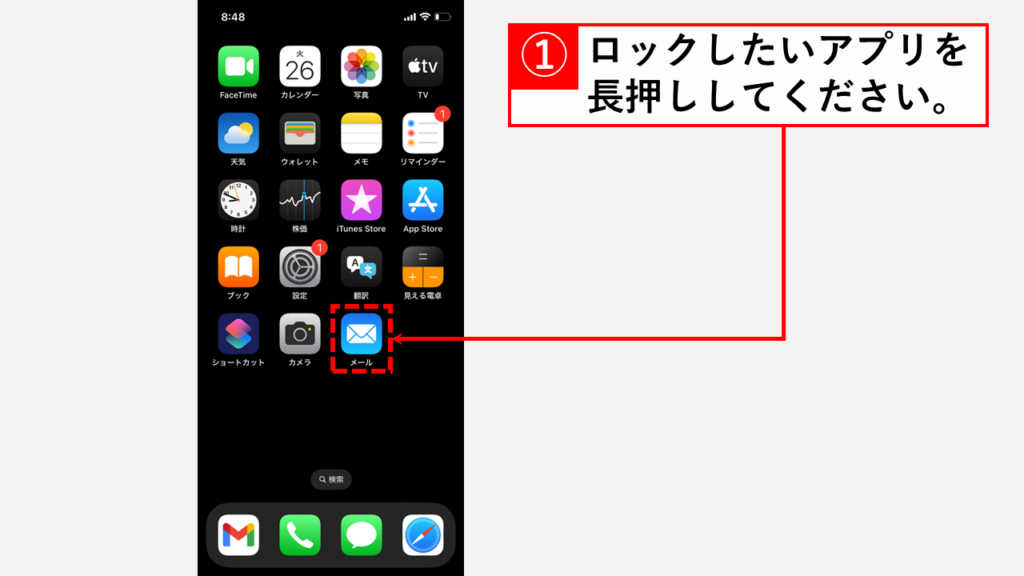
表示されたメニューから[Face IDを必要にする]をタップしてください。
![Face IDでアプリをロックする方法【簡単3ステップ】 Step2 メニューから[Face IDを必要にする]を選択](https://jo-sys.net/wp-content/uploads/2024/11/スライド3-19-1024x576.png)
[Face IDを必要にする]をタップすると、確認メッセージが表示されます。
再度[Face IDを必要にする]をタップしてください。
![Face IDでアプリをロックする方法【簡単3ステップ】 Step3 [Face IDを必要にする]をタップ](https://jo-sys.net/wp-content/uploads/2024/11/スライド4-17-1024x576.png)
Face IDセンサーで顔をスキャンし、認証が完了すれば設定は完了です。
これで、GmailなどにもFace IDロックを設定でき、起動時に必ず認証が求められるようになります!
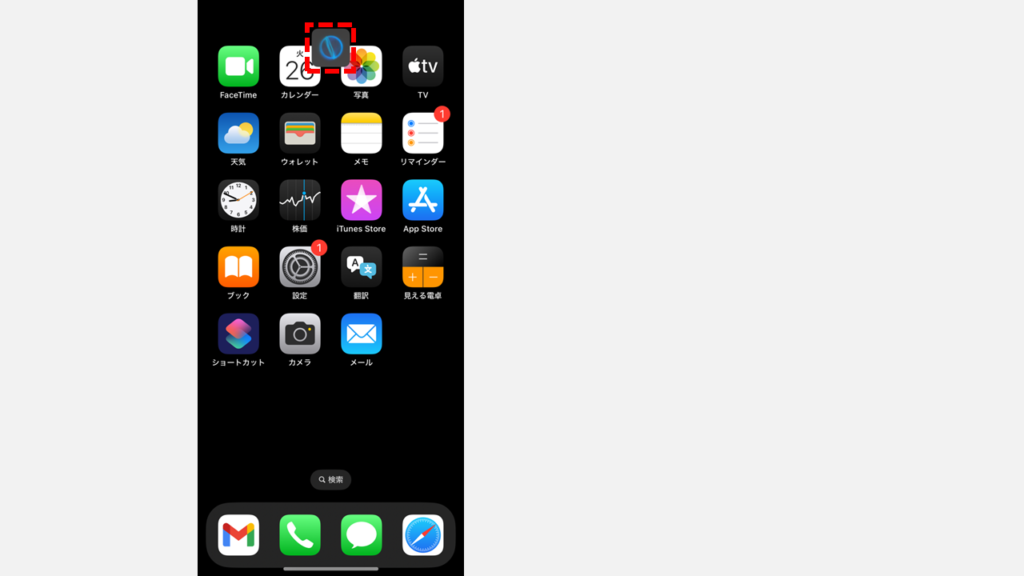
Face IDアプリロックを使うときの注意点
Face IDによるアプリロックは便利ですが、設定時や利用時に注意すべきポイントがあります。
これらを把握しておくことで、トラブルを未然に防ぎ、より快適に使うことができます。
1. 一部のアプリはロック設定に非対応
iOS 18では、ほとんどのアプリにFace IDロックを設定できますが、例外もあります。
例えば、標準アプリの「カメラ」や「設定」などはロックが設定できない場合があります。
2. 通知内容が見えてしまう場合
Face IDロックを設定しても、アプリからの通知内容がロック画面に表示される場合があります。
これではプライバシーが保護されていない可能性があります。
3. Face IDが機能しない場合
Face IDがうまく動作しない場合、以下の原因が考えられます。
- 環境光の影響で顔認証が難しい。
- マスクや眼鏡などで顔が認識されない。
4. 他人に一時的にスマホを貸す場合
スマホを一時的に他人に渡す場合、Face IDロックを設定していても、「画面共有」などでロックが解除される可能性があります。
5. ロック設定を解除する方法
不要になったアプリロックを解除するのも簡単です。
- アプリアイコンを長押しし、メニューから「Face IDを解除」を選択。
- 顔認証を行い、設定を解除できます。
Face IDでロックできないアプリ一覧
iOSのFace IDロック機能は、プライバシーと利便性を守るために重要ですが、すべてのアプリで利用できるわけではありません。以下は、Face IDでロックできないアプリです。
1. 設定
- アプリ説明: 設定アプリは、iPhone全体のシステム設定を管理します。
- 理由: 設定アプリはiPhoneをカスタマイズするために頻繁に使用されるため、アクセスする際に遅延が発生しないように設計されています。Face IDによるロックが必要ないと想定され、アクセスを迅速にするためにロック機能が省かれている可能性があります。
2. カメラ(iOS標準)
- アプリ説明: カメラアプリは、写真やビデオを素早く撮影するために使用します。
- 理由: カメラアプリはリアルタイムで使用されることが多いため、Face IDでロックをかけると、撮影までの操作に時間がかかり、ユーザー体験に支障をきたす恐れがあります。
即時アクセスが求められるため、ロック機能は必要とされていないと考えられます。
3. ショートカット
- アプリ説明: ショートカットアプリは、iPhoneの自動化を助けるためのツールです。
- 理由: ショートカットアプリは、ユーザーが日常的に利用するタスクを自動化するためのアプリです。
ショートカット自体がセキュリティが必要なデータを扱うわけではなく、誰でも簡単に利用できるため、Face IDロックの設定は必要ないとされていると考えられます。
4. 連絡先
- アプリ説明: 連絡先アプリは、iPhoneに登録されている連絡先を管理します。
- 理由: 連絡先アプリがFace IDロックに対応していない理由として、主に2つの要素が考えられます。まず、連絡先の情報は所有者本人のプライバシーに影響が少ないと見なされている可能性があります。iPhoneを使用している本人がアクセスすることが前提となっているため、Face IDによるロックが必須とされていないと想定されます。
また、連絡先は他のアプリやサービスとも連携することが多いため、ロック機能が連携に支障をきたさないように設計されていると考えられます。これらの理由から、Face IDによるロックが導入されていないと考えられます。
5. 計算機(iOS標準)
- アプリ説明: 計算機アプリは、基本的な計算を行うためのツールです。
- 理由: 計算機アプリは、セキュリティが必要なデータを扱うわけではなく、誰でも簡単に利用できるため、Face IDロックの設定は必要ないとされていると考えられます。
6. Watch
- アプリ説明: 「Watch」アプリは、Apple Watchの設定や同期を行うアプリです。
- 理由: Apple Watch自体にセキュリティ機能(例えば、Face IDやパスコード)が備わっており、iPhone側でFace IDロックが必要ないと想定されます。
Watchアプリはデバイスの同期を行うもので、即時アクセスが求められます。
7. マップ(iOS標準)
- アプリ説明: マップアプリは、地図とナビゲーション機能を提供します。
- 理由: マップアプリは、セキュリティが必要なデータを扱うわけではなく、誰でも簡単に利用できるため、Face IDロックの設定は必要ないとされていると考えられます。
8. 探す(iOS標準)
- アプリ説明: 「探す」アプリは、Appleデバイスの位置を追跡するためのツールです。
- 理由: Apple製品自体が強固なセキュリティを提供しているため、iPhone側でのFace IDによるロックは不要とされている可能性があります。
位置追跡機能が迅速に利用できる必要があり、ロック機能は設定されていないと考えられます。
9. 天気(iOS標準)
- アプリ説明: 天気アプリは、天候情報をリアルタイムで提供します。
- 理由: 天気アプリは、セキュリティが必要なデータを扱うわけではなく、誰でも簡単に利用できるため、Face IDロックの設定は必要ないとされていると考えられます。
10. 時計(iOS標準)
- アプリ説明: 時計アプリは、アラーム、タイマー、ストップウォッチの管理を行います。
- 理由: 時計アプリは、セキュリティが必要なデータを扱うわけではなく、誰でも簡単に利用できるため、Face IDロックの設定は必要ないとされていると考えられます。
よくある質問と答え
Face IDでアプリロックをかける方法に関するよくある質問と答えをまとめました。
その他iPhone、iOSに関する記事
その他iPhone/iOSに関する記事はこちらです。ぜひご覧ください。
-

Windows11とiPhoneをUSBケーブルでテザリングする方法
こんな人にオススメの記事です iPhoneのWi-Fiを使ったテザリングが頻繁に切断されてしまう場合 iPhoneのWi-Fiを無効にした状態でテザリングしたい人 Wi-FiやBluetoothを... -


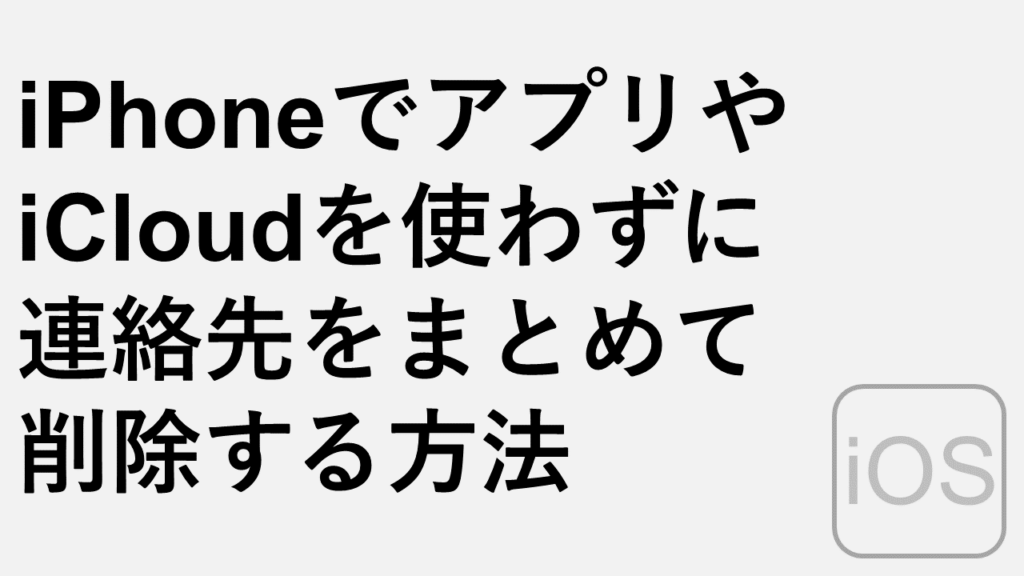
iPhoneでアプリやiCloudを使わずに連絡先をまとめて削除する方法
こんな人にオススメの記事です iPhone内の連絡先に不要な連絡先が増え、それらをまとめて削除したい人 iPhoneでアプリやiCloudを使わずに連絡先をまとめて削除する方法... -



iPhoneで撮った写真をjpegで送る方法
こんな人にオススメの記事です iPhoneで撮影した写真がパソコンで開けない人 HEICの変換方法を知りたい人 iPhoneを使ってjpegで写真を保存したい人 iPhoneで写真を撮影... -



WindowsとiPhoneで簡単にExif情報を確認・編集・削除する方法を徹底解説
こんな人にオススメの記事です 画像の中に埋め込まれている個人情報を削除したい人 画像の中にどのような個人情報が含まれているか確認したい人 Exif情報を確認・編集・... -



iPhoneの購入日を簡単に確認する方法を徹底解説
こんな人にオススメの記事です iPhoneを買った日が知りたい方 Apple IDがわからないけどiPhoneの購入日を確認したい人 今使っているiPhoneをいつ買ったか知りたい人 iPh... -


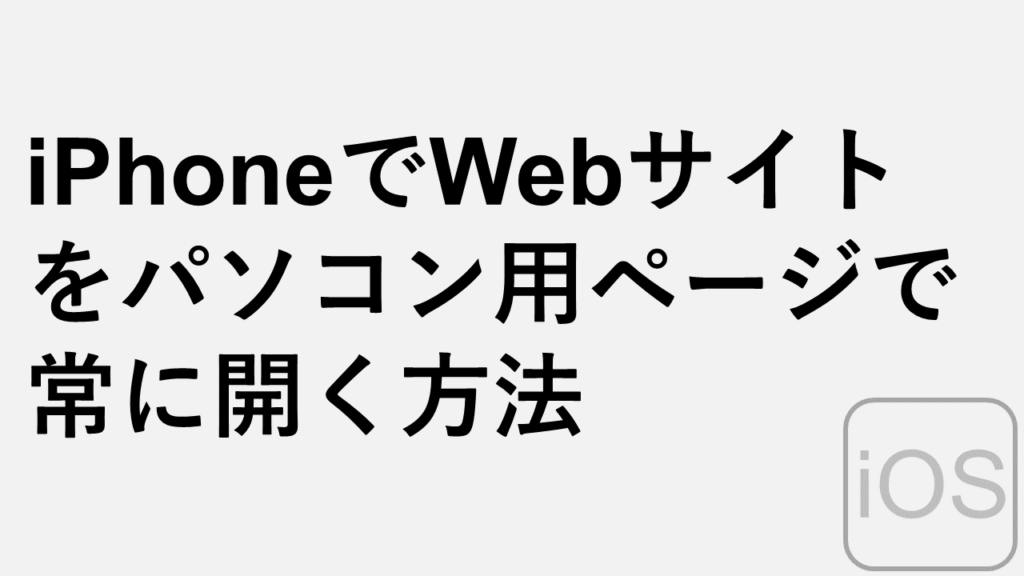
iPhoneでWebサイトをPC用ページ(デスクトップ表示)で開く方法
こんな人にオススメの記事です iPhoneでPC向けのページを見たい方 iPhoneを使っている方 iPhoneでChromeを使っている方 このページでは、iPhoneでWebサイトをスマホ用表... -


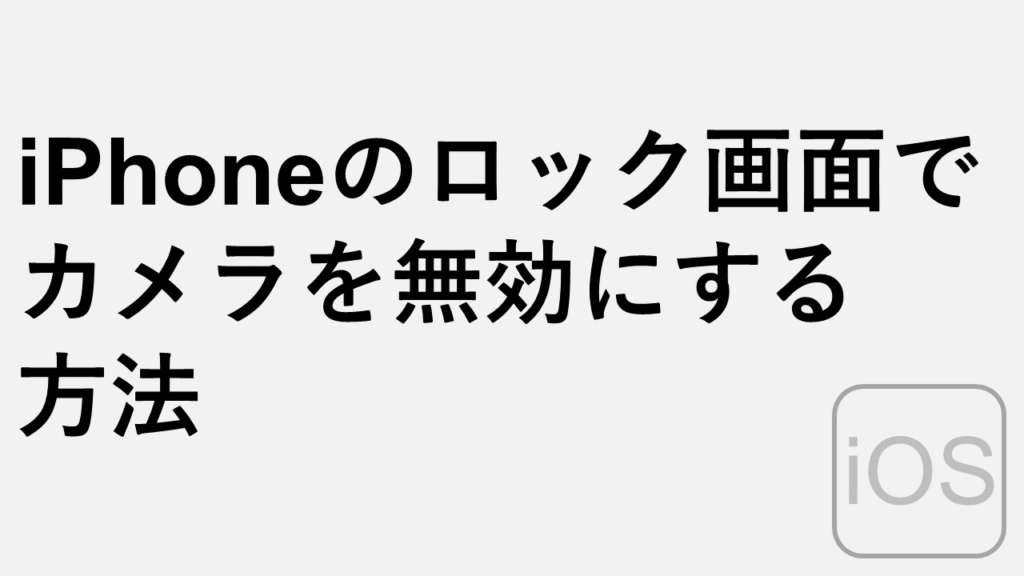
iPhoneのロック画面でカメラを無効にする方法
こんな人にオススメの記事です ロック画面中に写真を撮ってしまうことを防ぎたい人カメラ機能を一時的に無効にしたい人 iPhoneのロック画面でカメラを無効にするには以... -


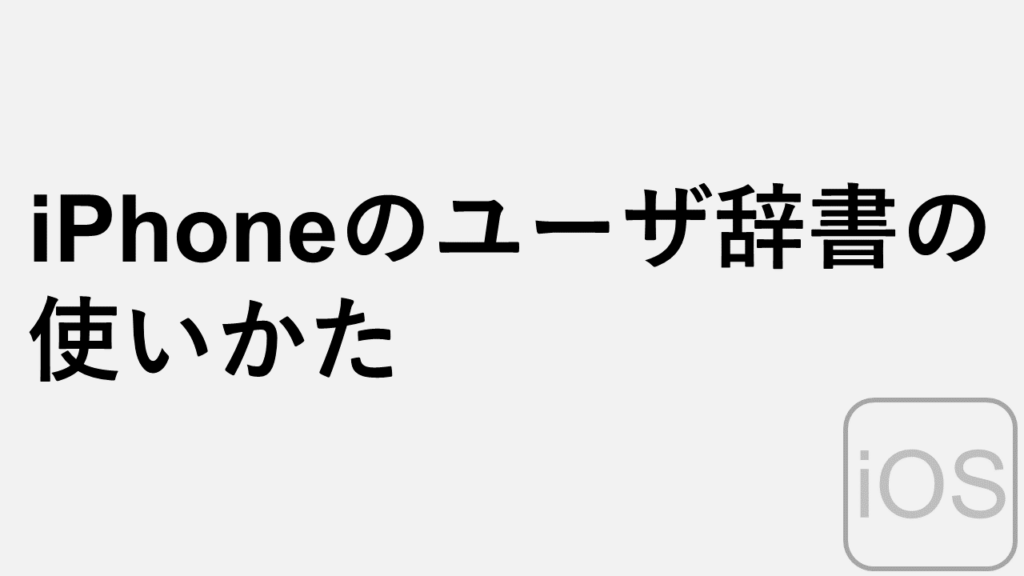
iPhoneのユーザ辞書に単語を登録する方法と、登録した単語を削除する方法
iPhoneには頻繁に使う単語(文字)を登録しておくことで変換候補にその文字が表示されるユーザ辞書という機能があります。社内の用語や業界用語など、通常の変換では出... -


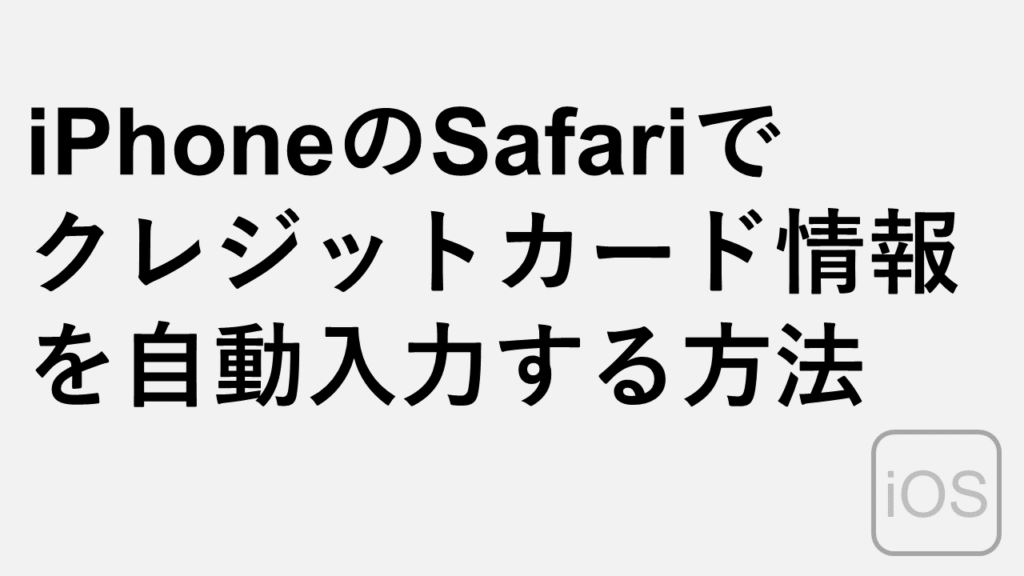
iPhoneのSafariでクレジットカード情報を自動入力する方法
こんな人にオススメの記事です Safariでクレジットカード情報の自動入力をしたい人 Safariに登録してあるクレジットカードの有効期限が切れてしまった人 Safariに登録し...
最後までご覧いただきありがとうございました。
このサイトは情シスマンが半径3m以内のITに関する情報を掲載してるサイトです。
Windows系を主として、ソフトや周辺機器の操作や設定について画像も用いながらわかりやすく解説しています。
解説している内容に誤りがあった場合や、補足が必要な場合、もっと知りたい場合はこちらのお問い合わせフォームからご連絡ください。
個人の方を限定にサポートさせていただきます。
実行環境
Windows11 Home 24H2
64 ビット オペレーティング システム
11th Gen Intel(R) Core(TM) i7-11375H @ 3.30GHz 3.30 GHz
16.0 GB RAM
Microsoft 365

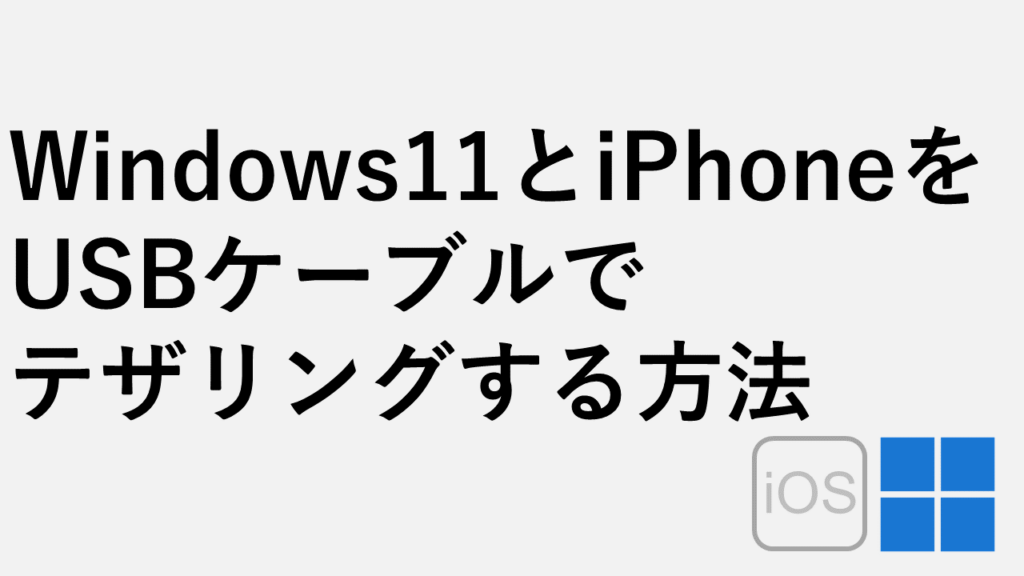
コメント